最近在学习scala,关于scala的安装并配置环境变量的问题,小伙伴们感兴趣的可以去看看window端安装scala教程。
现在问题来了,因为我们通过IDEA书写我们的代码。而scala虽然也是运行在JVM上,但IDEA本身对其不太"友善",无法对其直接支持。相信"聪明"的小伙伴们肯定想到了在IDEA的plugins上肯定有对支持scala的插件。然后兴冲冲地在Marketplace上找到点击install,下完就"完事"了。
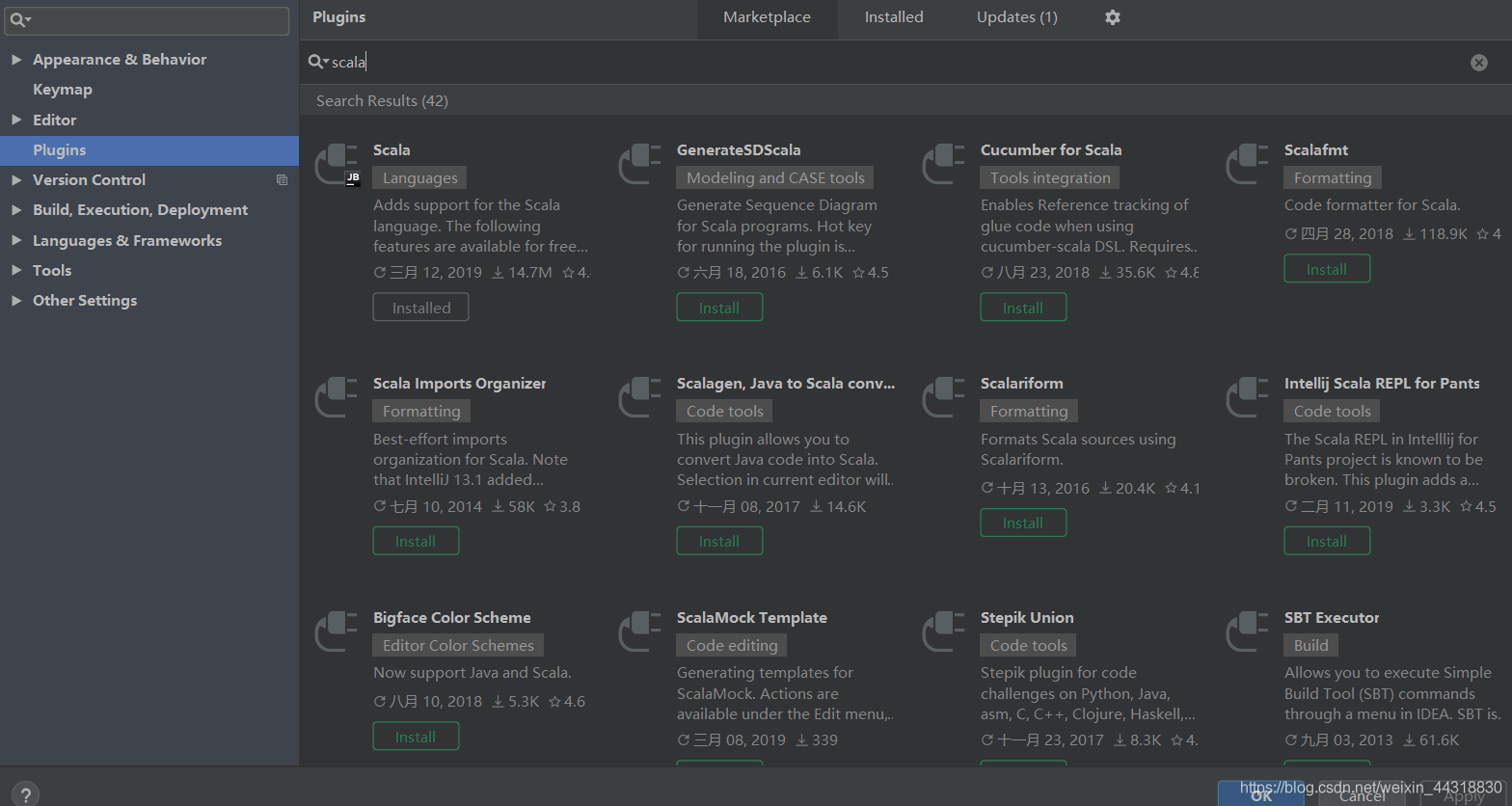
到这,我相信绝对有人也踩了这个"坑"。
为什么这么说呢,因为IDEA上scala插件版本号与IDEA版本号不一致的话可能在后续的开发过程中出现一些BUG。为了减少我们后期找bug的"痛苦",请务必下载IDEA 版本一致的scala插件。
先查看我们当前的IDEA版本号。

然后到IDEA官网下载scala对应的版本http://plugins.jetbrains.com/plugin/1347-scala。
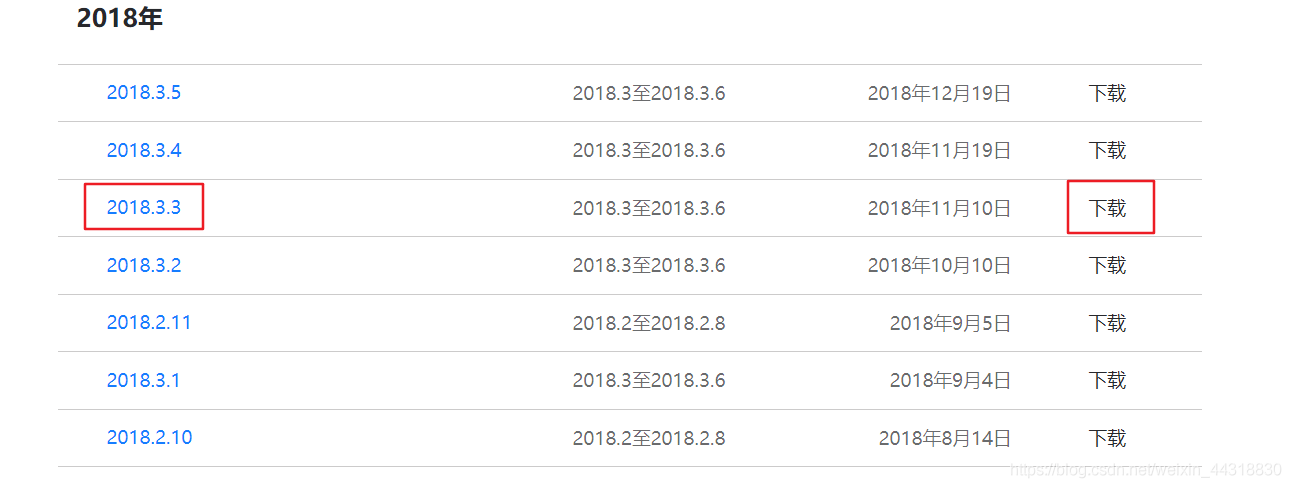
下载完毕之后,就是一个压缩文件。

先查看我们之前在IDEA上安装的scala版本号
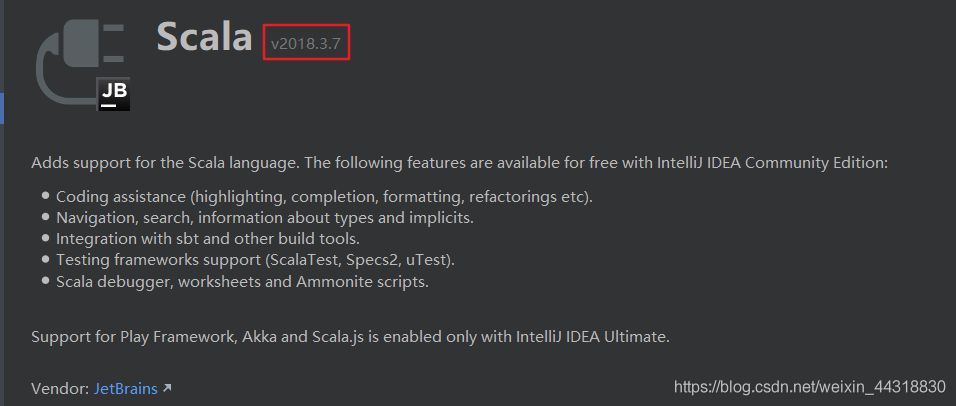
这明显与IDEA的版本号不一致,所以在导入正确的之前我们需要先删除。
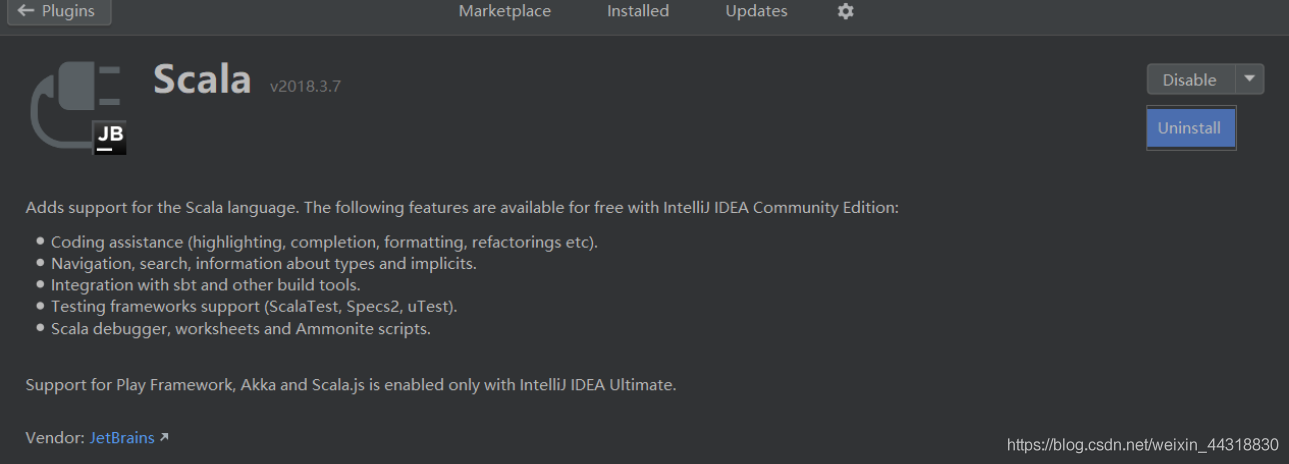
点击卸载Uninstall
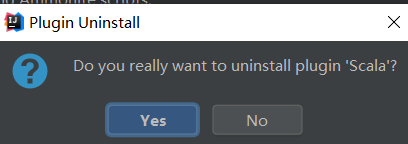
点击Yes
然后就看到出现了下面的这样效果。
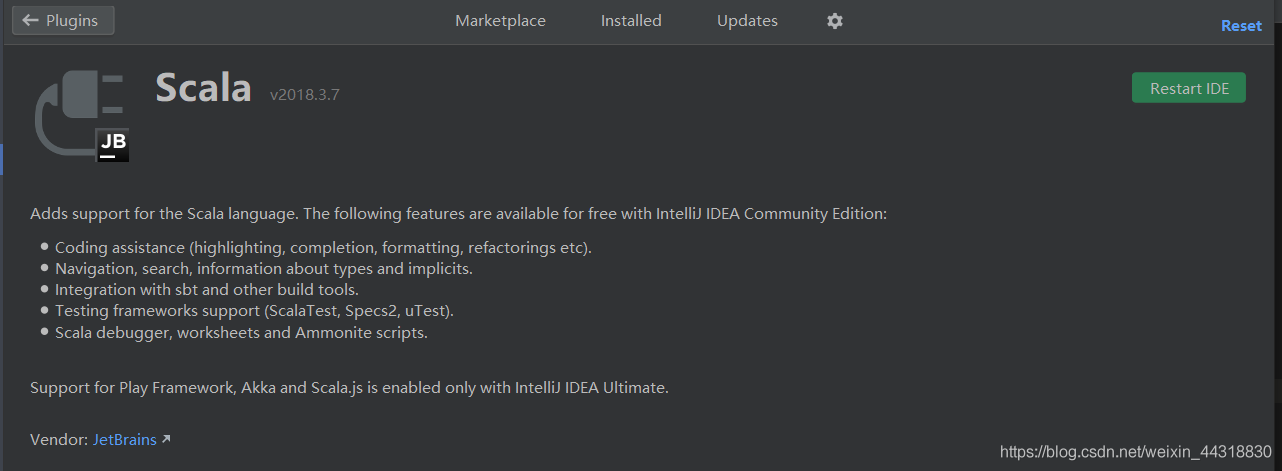
看到显眼的Restart IDE先别急着重启。
回到Plugin初始界面,执行从磁盘加载Install Plugin from Disk…

然后选择scala插件安装的位置。

选择完毕ok后,重启IEDA。
再查看效果。
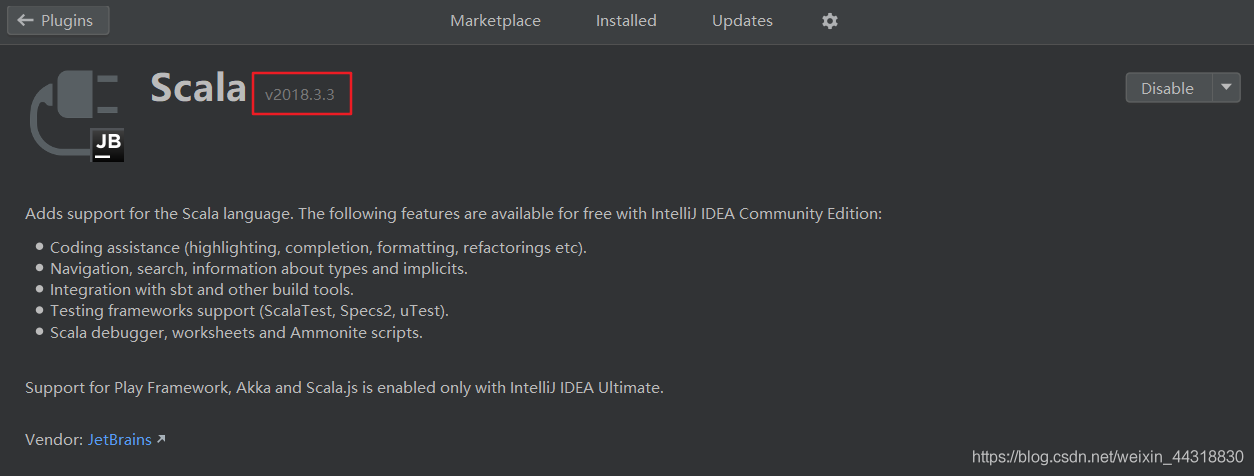
发现scala的版本号更改成功了,也说明我们的安装也成功了。

本次的分享到这里就结束了,受益的小伙伴或对大数据技术感兴趣的朋友可以关注一下小菌哟(^U^)ノ~YO











